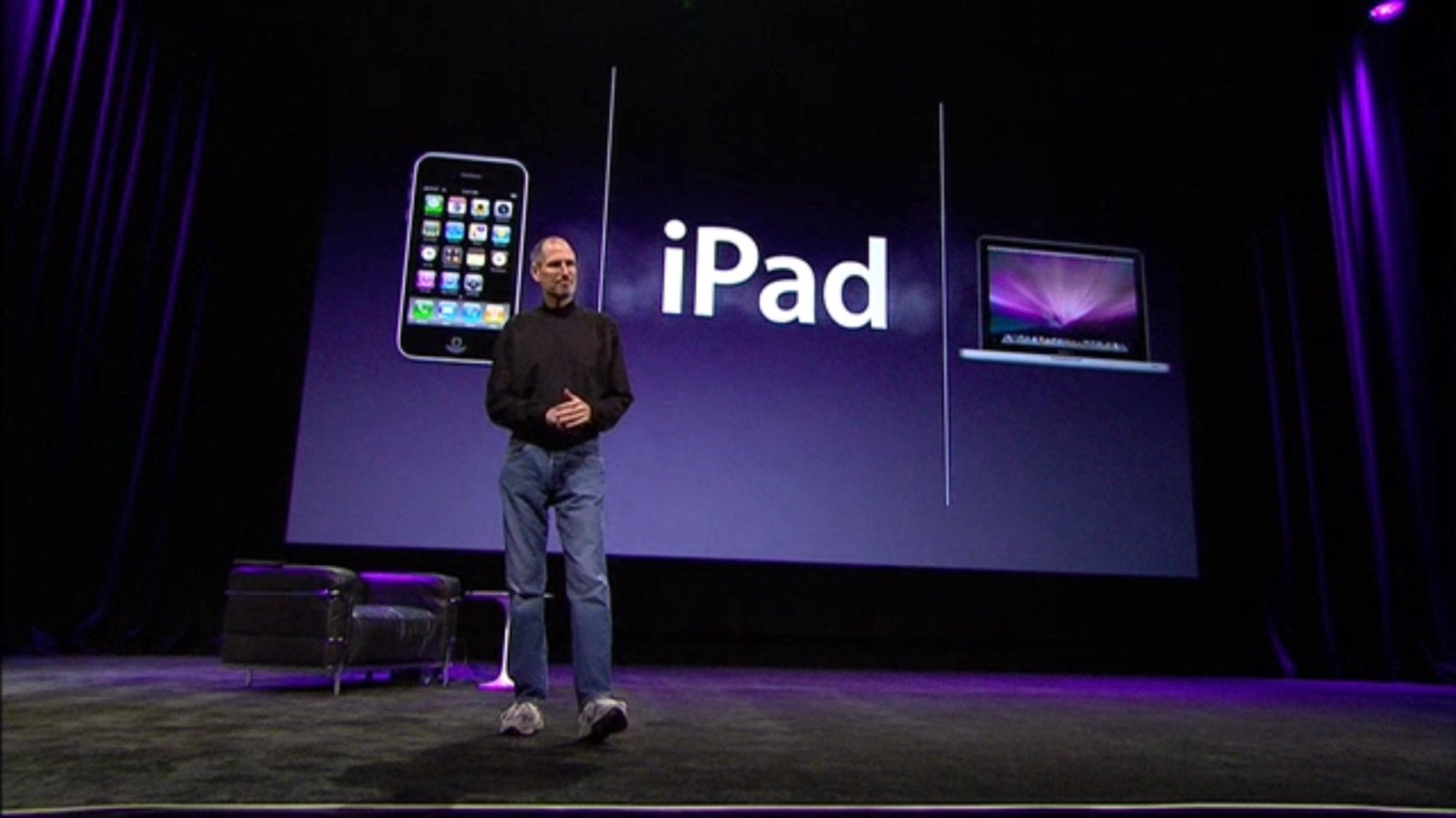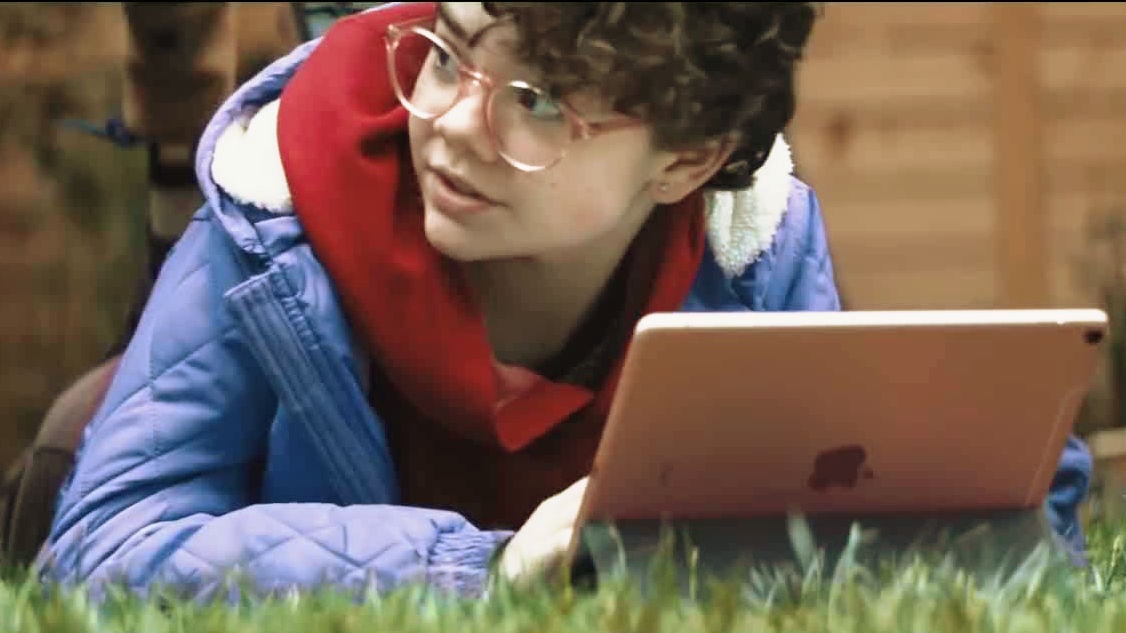윈도우에서 창을 편리하게 이용하는 단축키 소개
윈도우 7 신기능 스냅(Snap)을 편리하게 이용하는 단축키
기존에 이런 경험 없으십니까? 예를 들어 두개의 웹페이지나 엑셀문서 혹은 워드 문서를 놓고 비교를 해야할 때가 있지 않으셨는지요? 이때까지는 그걸 하기 위해서는 일일히 모니터에 맞도록 조정을 해야하지만 Windows 7의 스냅을 이용하면 자동으로 해결됩니다.
기본적으로 스냅을 이용하려면 창이 전체화 되지 않은 상태에서 화면 구석으로 끌고가면 됩니다. 왼쪽구석, 오른쪽 구석으로 하면 딱 절반씩 차지하도록 창이 나뉩니다.
여기에 더하여 단축키를 이용할 수 있습니다. 윈도우 키를 누른 채로 왼쪽 혹은 오른쪽 화살표를 누르면 왼쪽구석으로 드래그한 것과 똑같은 효과가 납니다. 오른쪽을 누르면 오른쪽으로 드래그한것과 같은 효과가 납니다. 그 상태에서 윈도우 키를 누른 상태에서 다시 반대방향으로(왼쪽으로 붙은 창은 오른쪽 화살표, 오른쪽으로 붙은 창은 왼쪽 화살표) 누르면 복귀됩니다.
윈도우를 최대화, 보통크기 최소화 시키는 단축키
위아래 화살표로는 다른 것을 할 수 있습니다. 보통크기인 창에서 윈도우 키와 위 화살표를 누르면 전체화면이 됩니다, 전체화면에서 아랫화살표를 누르면 보통크기가 됩니다. 보통크기에서 아래화살표를 한번 더 누르면 최소화 됩니다.
그냥 만지작 거리다보니 찾아냈습니다. 알고 계시는 분도 없지 않을거라고 봅니다만 윈도우7을 가지고 계시다면 한번 시도해보세요.
창간을 전환하는 Aero Flip 단축키
Alt+Tab 키는 예전부터 윈도우의 창을 전환할때 이용되던 단축키입니다. 7에서는 Alt+Tab을 누를때마다 그 창을 제외한 다른 창이 투명해지고 선택된 창이 보입니다. 그리고 미리보기 한상태에서 Alt+Tab을 떼면 창간 전환이 이뤄집니다. 한편 이 기능은 Windows Vista 시절 부터 있어서 새삼스럽지 않지만 윈도우 키+Tab을 누르면 3D Aero 효과를 통해 창을 전환할 수 있습니다. 사실 Alt+Tab 기능이 편해져서 굳이 이용할 필요가 있을까 싶지만, 혹시나 해서 소개하였습니다.
Microsoft에서 프로모션용 Windows 7을 제공 받았습니다.